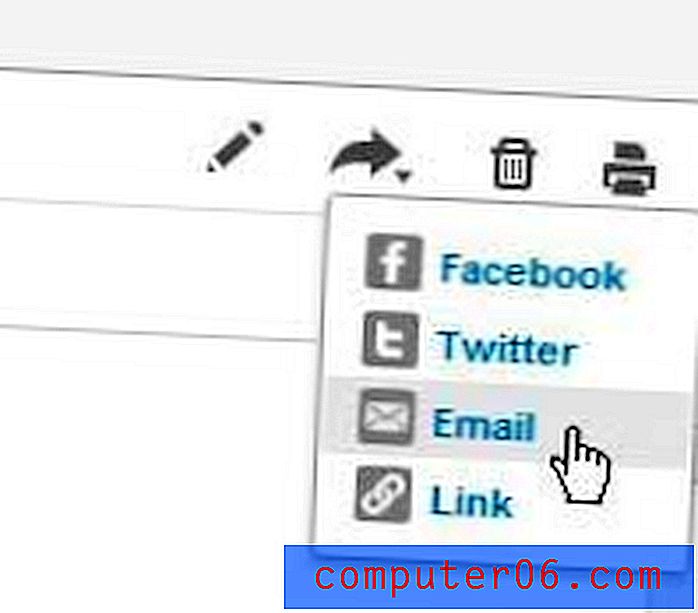Cómo imprimir una nota en el iPhone 5
La impresión desde dispositivos móviles generalmente ha sido imposible o, al menos, muy restrictiva. Pero su iPhone 5 tiene una característica realmente útil llamada AirPrint que le permite conectarse a cualquier impresora compatible e imprimir cosas desde las aplicaciones. La mejor parte de AirPrint es que no necesita preocuparse por instalar ningún controlador de impresión, ya que cualquier impresora compatible con AirPrint funcionará automáticamente con su iPhone 5. Todo lo que necesita hacer es tener su iPhone 5 conectado a la misma red que la impresora en la que desea imprimir. Entonces, una vez que esté conectado a la misma red que esa impresora, puede seguir los pasos a continuación para imprimir una nota desde su iPhone 5.
Si está buscando una buena impresora compatible con AirPrint, entonces la HP Officejet 6700 es una buena opción.
Impresión desde la aplicación Notes en iOS 7
Tenga en cuenta que este método requerirá que tenga una impresora compatible con AirPrint conectada a la misma red que su iPhone 5. Puede ver una lista de impresoras compatibles con AirPrint en el sitio web de Apple aquí. Si no tiene una impresora compatible con AirPrint, puede enviarse la nota por correo electrónico o puede acceder a sus notas iniciando sesión en iCloud desde un navegador web en una computadora que pueda conectarse a una impresora. Pero puede imprimir una nota directamente desde su iPhone 5 siguiendo los pasos a continuación.
Paso 1: abre la aplicación Notas .

Paso 2: abra la nota que desea imprimir.
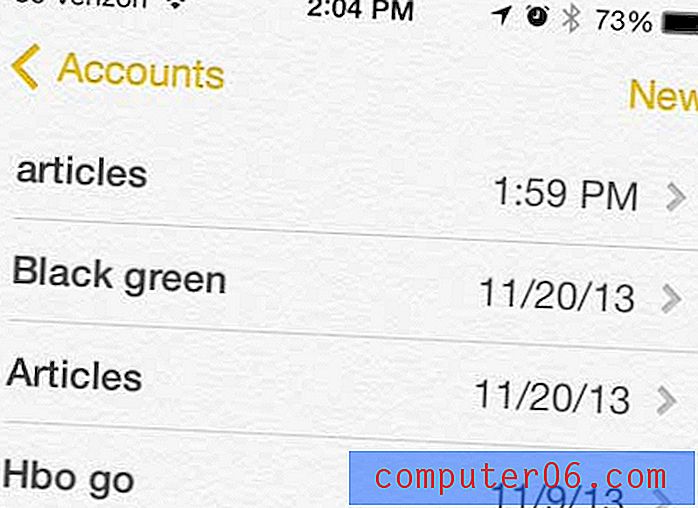
Paso 3: toca el ícono Compartir en la esquina inferior izquierda de la pantalla.
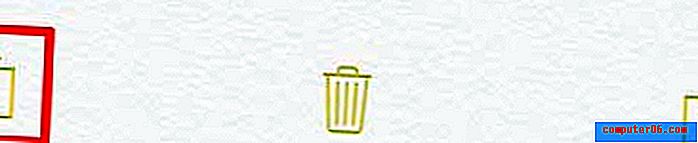
Paso 4: toca la opción Imprimir .
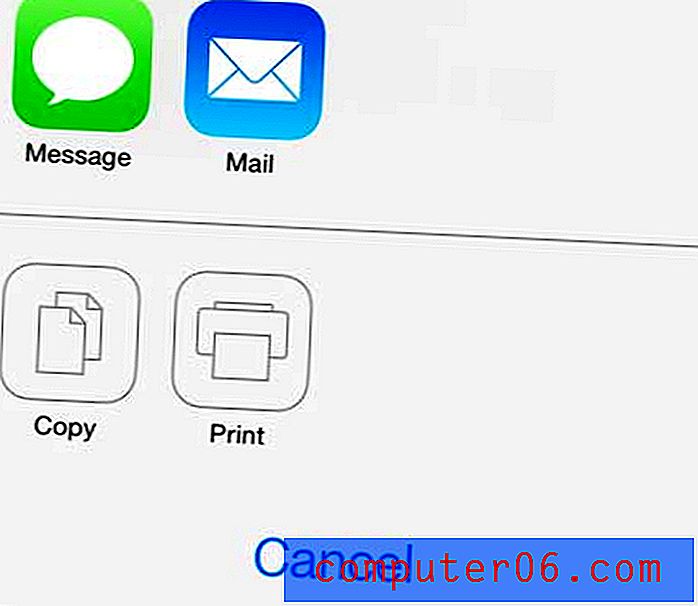
Paso 5: toca el botón Impresora en la parte superior de la pantalla.
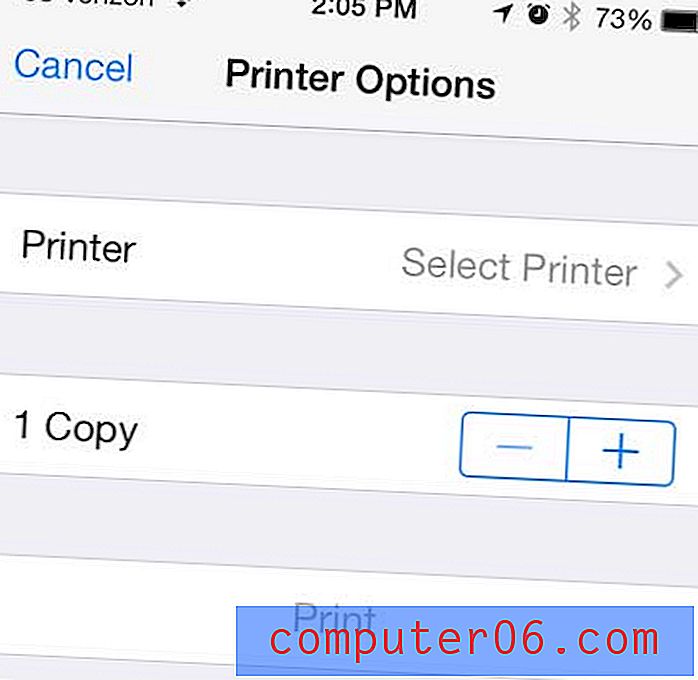
Paso 6: Seleccione la impresora en la que desea imprimir la nota.
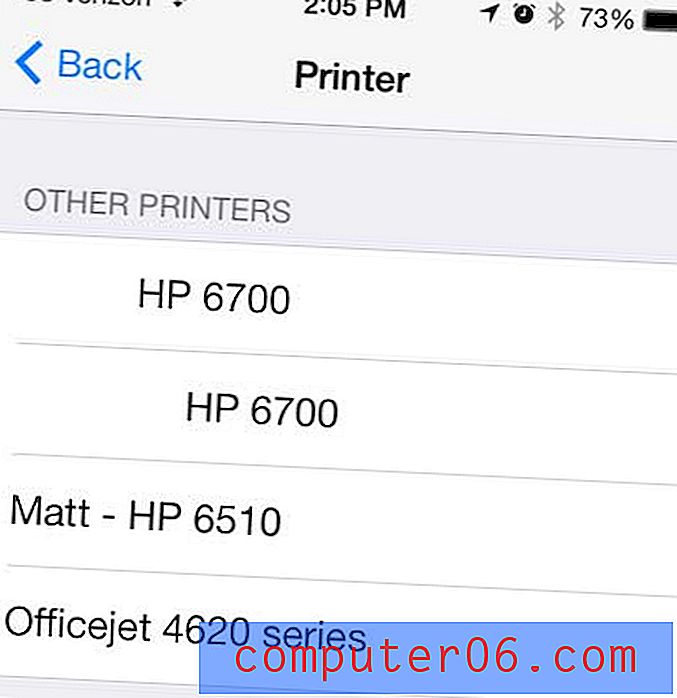
Paso 7: toca el botón Imprimir en la parte inferior de la pantalla.
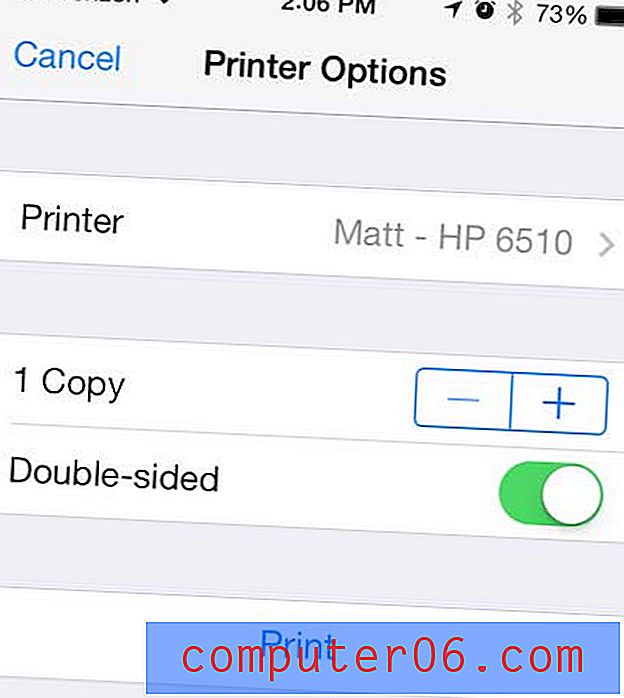
Un Apple TV es una gran adición a cualquier hogar con un iPhone. Puede duplicar la pantalla de su iPhone en su televisor, además puede transmitir videos desde varios servicios como Amazon.
También puede usar un método similar para imprimir imágenes desde su iPhone.